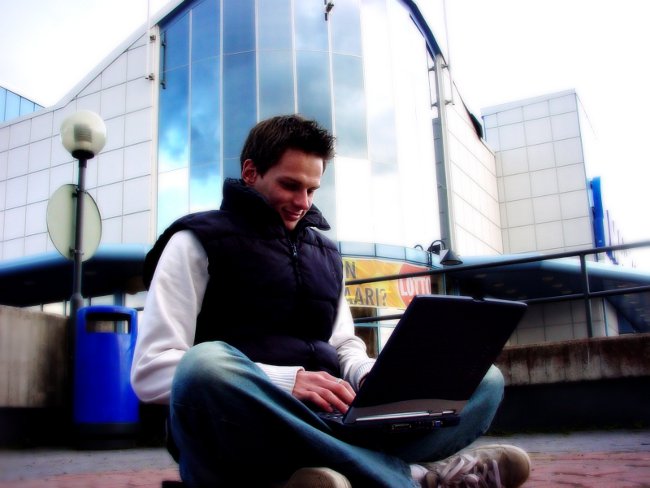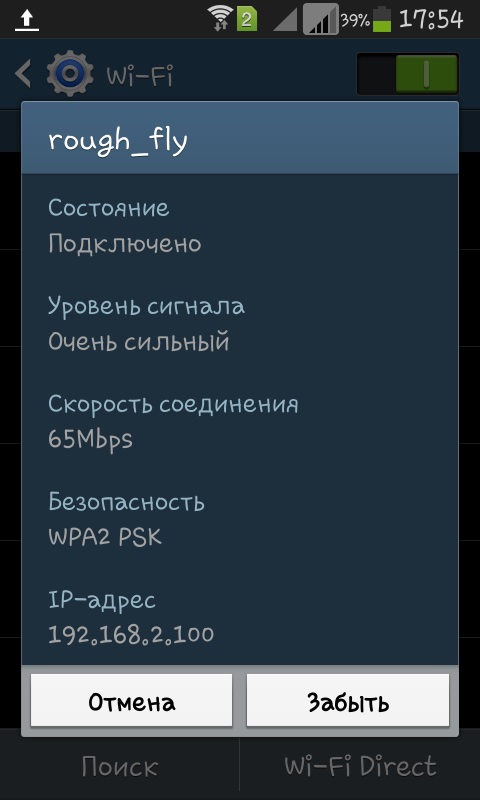Sådan konfigureres et WiFi laptop-laptop netværk?
 at Tilslut laptop til bærbar computer, kan du bruge netværkskabel ogkonfigurere det lokale netværk. Forbindelsen er imidlertid ikke altid vellykket, og der er muligvis ikke et netværkskabel til rådighed. Nå, hvis begge bærbare computere er udstyret med WiFi, så er der en vej ud. Du kan installere WiFi netværk laptop-notesbog. Hvordan gør man det?
at Tilslut laptop til bærbar computer, kan du bruge netværkskabel ogkonfigurere det lokale netværk. Forbindelsen er imidlertid ikke altid vellykket, og der er muligvis ikke et netværkskabel til rådighed. Nå, hvis begge bærbare computere er udstyret med WiFi, så er der en vej ud. Du kan installere WiFi netværk laptop-notesbog. Hvordan gør man det?WiFi netværk laptop-laptop kan bygges fra to bærbare computere, hvor Der er et internt eller eksternt WiFi-modul. Processen med at installere et hjem WiFi netværk er reduceret i dette tilfælde til blot et par enkle trin.
Trin 1 - Tænd både den bærbare og adapteren. Typisk skal det indbyggede WiFi-modul i bærbare computere tændes med en speciel switch. Det eksterne WiFi-modul starter sin drift fra tidspunktet for tilslutning til den medfølgende bærbare computer.
Trin to - foretag de nødvendige indstillinger på den første bærbare computer. For at installere WiFi-netværk notebook notesbog på en bærbar computer, for eksempel, kører Widnows XP, skal du indtaste "Control Panel" og vælg "Netværksforbindelser". I denne mappe skal du finde elementet "Trådløs netværksforbindelse". Højreklik på genvejsmenuen, og vælg Egenskaber.
I vinduet der åbnes, vælg "Trådløse netværk". For at oprette en bærbar laptop til WiFi-netværk skal du klikke på knappen "Tilføj".
I det nye vindue, der åbner, skal du angiv navnet på det trådløse netværk - Det kan være noget. Navnet skal kun skrives på latin. I indstillingerne for trådløse netværksnøgler skal du angive, at datakryptering er deaktiveret, og autentificering er åben. For at gøre dette skal du vælge de relevante emner fra rullelisten.
Det er vigtigt ikke at glemme under opsætningen af forbindelsenMarkér afkrydsningsfeltet for at bekræfte, at forbindelsen er mellem to computere, og du behøver ikke bruge det trådløse adgangspunkt.
Når netværksnavnet er angivet, og sikkerhedsnøgleindstillingerne er konfigureret, kan du klikke på "OK" knappen og vende tilbage til det forrige vindue ved at gå til fanen "Generelt". nu Du skal konfigurere TCP / IP-protokollens indstillinger. Indstillingerne for disse parametre er som følger:
- fremhæv TCP / IP-elementet;
- klik på knappen "Egenskaber";
- vælg "Brug følgende IP-adresse";
- Indtast en hvilken som helst IP-adresse (i formatet 000.000.000.000);
- Klik på venstre museknap på feltet for at redigere subnetmasken adresse - adressen vises automatisk.
Trin tre er udførelsen af de tilsvarende indstillinger på den anden bærbare computer. Der må ikke tilføjes nye netværk, menDu skal kun manuelt angive IP-adressen til denne bærbare computer. For at gøre dette skal du åbne TCP / IP-egenskabsvinduet på den anden bærbare computer og indtaste adressen. IP-adresserne på den første og den anden bærbare pc er næsten ens, kun det sidste ciffer er anderledes. For eksempel, hvis IP-adressen på den første bærbare computer er 192.168.0.1, så kan den anden adresse være 192.168.0.2 eller 192.168.0.3, og så videre.
Når du har bekræftet alle ændringerne, skal du højreklikke på elementet "Trådløs netværksforbindelse"På den anden bærbare computer og vælg" Se ledige trådløse netværk ". For at se en liste over tilgængelige netværk efter de foretagne ændringer, skal du opdatere det.
Nu kan du oprette forbindelse til en laptop-skabt bærbar computer med en bærbar computer. Men hinandens bærbare filer er endnu ikke "se ". For at få de nødvendige mapper til rådighed til visning via WiFi-netværket af en bærbar bærbar computer, skal du åbne delte mapper til disse mapper. Det er ikke svært at gøre dette.
Højreklik påikonet for den ønskede mappe og kalder derfor kontekstmenuen. I kontekstmenuen skal du vælge elementet "Egenskaber". I vinduet, der åbnes, vælg "Del denne mappe". Når du har klikket på knappen "OK", bliver mappen tilgængelig til visning på en anden bærbar computer.
For at se tilgængelige ("delte") mapper via WiFi-netværket laptop-laptop, skal du indtaste adressefeltet i browseren elleri vinduet Denne computer, IP-adressen til den anden bærbare computer. Hvis du f.eks. Vil se de tilgængelige filer og mapper på den bærbare computer med adressen 192.168.0.2 fra den bærbare computer med IP-adressen 192.168.0.1, skal du indtaste kombinationen \ 192.163.0.2 i vinduet på den første bærbare computer.